क्या पता
- विंडोज 7 + 8: अगर यह अपने आप फिर से शुरू नहीं होता है, तो विंडोज अपडेट लॉन्च करें और फिर से इंस्टॉलेशन शुरू करें।
- विंडोज 10: अपडेट अपने आप बैकग्राउंड में डाउनलोड और इंस्टॉल हो जाते हैं, इसके लिए सिस्टम रीस्टार्ट की जरूरत होगी।
यह आलेख बताता है कि अगर विंडोज 7, 8, और 10 पर विंडोज 10 अपग्रेड कभी भी रुक जाता है या विफल हो जाता है तो उसे फिर से कैसे शुरू किया जाए।
एक अपग्रेड कई कारणों से विफल हो सकता है, लेकिन कुछ सबसे आम हैं इंटरनेट कनेक्शन का नुकसान, पर्याप्त डिस्क स्थान या विंडोज का पायरेटेड/गैर-वास्तविक संस्करण नहीं।
विंडोज 7 और 8 पर विंडोज 10 अपग्रेड कैसे फिर से शुरू करें
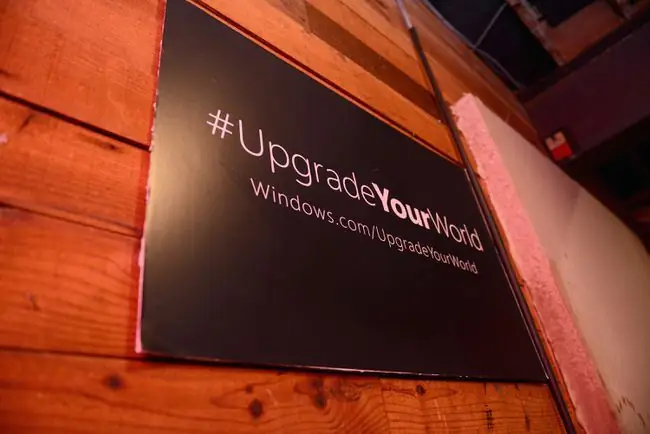
विंडोज 10 किसी भी विंडोज 7 या विंडोज 8 उपयोगकर्ता के लिए 29 जुलाई, 2016 तक मुफ्त में अपग्रेड करने के लिए उपलब्ध था। इस अवधि के दौरान, केवल यह पुष्टि करने के लिए कि आपका डिवाइस विंडोज 10 के साथ संगत था और शुरू करना था। अपग्रेड प्रक्रिया।
डाउनलोड बैकग्राउंड में होगा और अगर आपको अपडेट को रोकना या रोकना है, तो यह अपने आप फिर से शुरू हो जाएगा। यदि यह स्वचालित रूप से फिर से शुरू नहीं होता है, तो विंडोज अपडेट लॉन्च करें और अपडेट की जांच करें ताकि डाउनलोड और इंस्टॉल फिर से शुरू हो सके।
अगर यह डाउनलोड विफल हो जाता है तो आपको डाउनलोड फिर से शुरू करना होगा।
यदि आप मुफ्त अपग्रेड अवधि से चूक गए हैं तो भी आप सीधे माइक्रोसॉफ्ट स्टोर या रिटेलर से विंडोज 10 खरीदकर अपने डिवाइस को अपग्रेड कर सकते हैं। एक बार आपके पास आपकी उत्पाद कुंजी हो जाने के बाद आप विंडोज 10 डाउनलोड करने के लिए आगे बढ़ सकते हैं।
विंडोज 10 पर विंडोज 10 अपग्रेड कैसे फिर से शुरू करें
यदि आप पहले से ही विंडोज 10 चला रहे हैं, तो अपग्रेड प्रक्रिया बहुत सीधी है। सभी विंडोज 10 संस्करण अपग्रेड विंडोज अपडेट के माध्यम से जारी किए जाते हैं और विंडोज 10 स्वचालित रूप से पृष्ठभूमि में अपडेट डाउनलोड और इंस्टॉल करता है।
हालांकि, ऑपरेटिंग सिस्टम के लिए वर्जन अपग्रेड आमतौर पर एक बहुत बड़ा बदलाव होता है। इसलिए, इसके लिए डिवाइस को पुनरारंभ करने की आवश्यकता होगी और कंप्यूटर के उपयोग के लिए तैयार होने से पहले कॉन्फ़िगरेशन परिवर्तनों को लागू करने में कई मिनट लगेंगे।
विंडोज 10 अपग्रेड को पहली बार रिलीज़ होने पर डिवाइस पर कुछ समस्याएँ पैदा करने के लिए जाना जाता है। सुनिश्चित करें कि आपके पास अपने सभी डेटा का बैकअप है और आप विंडोज 10 अपडेट की किसी भी समस्या से निपटने के लिए तैयार हैं।






